在上一篇文章,我们详细介绍了Jellyfin Metatube插件的安装和使用,虽然Metatueb后端部署不算很难,但对于一些可能没有接触过编程的人来说还是有一些门槛的。
其实插件作者在文档中也提供了一些免费后端地址 Free-Servers,但可能使用人数过多,暂时关闭了。
所以本着开源和分享的精神,我也分享两个申请的免费后端服务来提供大家测试,有时候不能用可能就是地址被墙了,换另一个试试或者自己申请一个。
Server1:
https://meta-chiaki.koyeb.app/
Token:
MetaServer
Server2:
https://chiaki2.koyeb.app/
Token:
MetaServer
打开Metatube设置界面,分别把Server和Token粘贴到对应的输入框中,注意一定要填Token,Token相当于密钥不填的话会校验失败,如下图所示。修改后还需要设置刮削源为Metatube,然后主动对媒体库或者具体影片,点击<刷新元数据>即可开始刮削了。
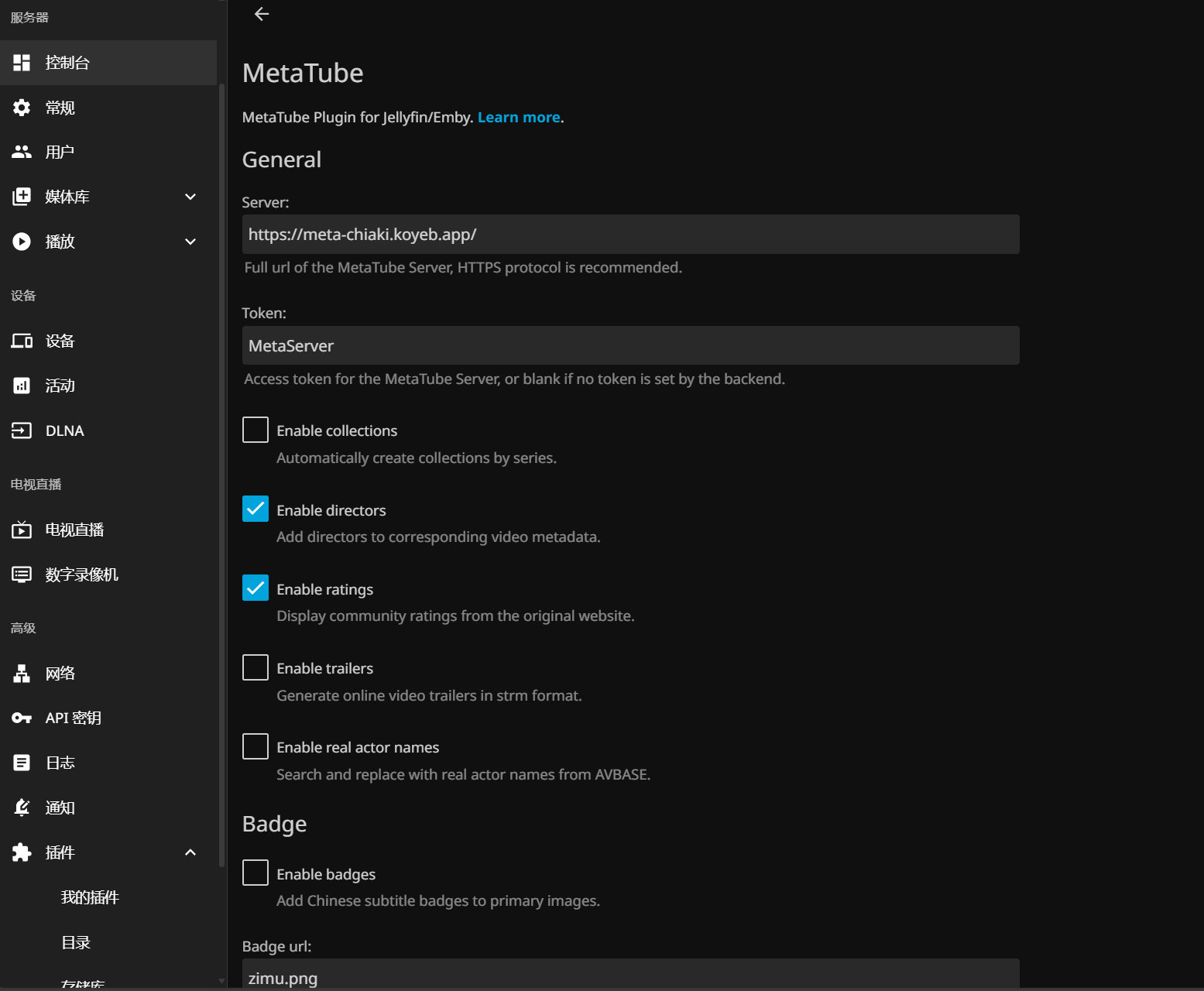
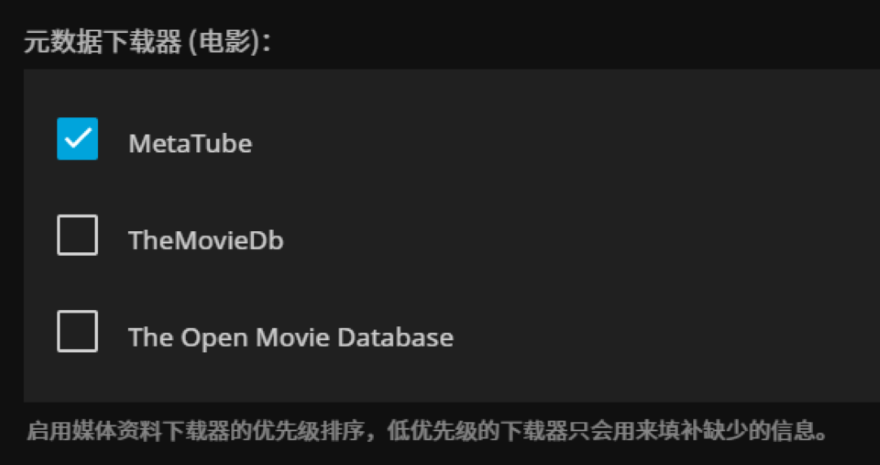
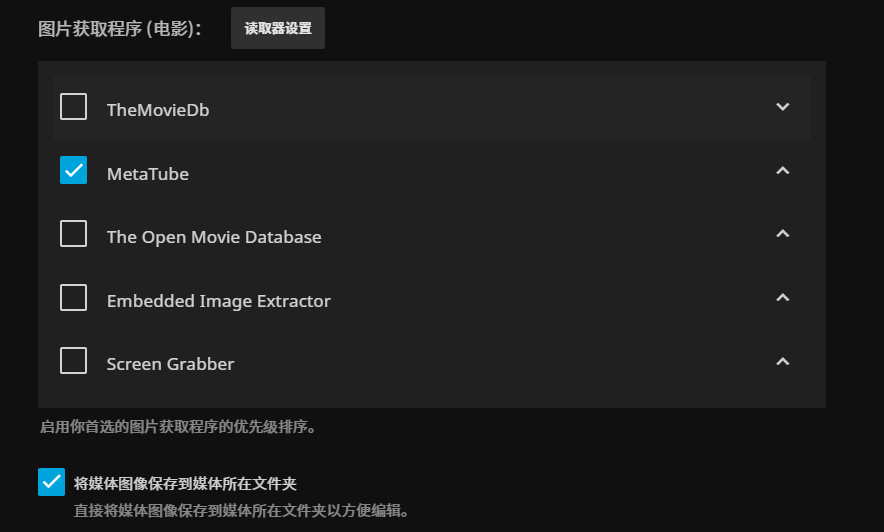
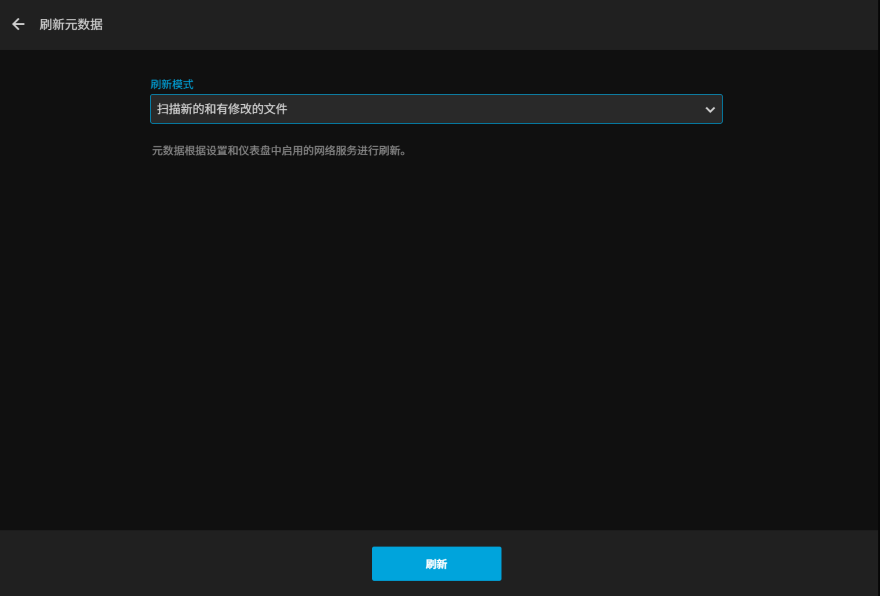
注意这个地址仅供测试,如果使用人多的话完全不能保证访问速度。
当然你也可以自己去Koyeb注册账号部署,也是免费的,邮箱注册即可,教程地址。
2024/07/09更新
koyeb部署教程
点击Create Service
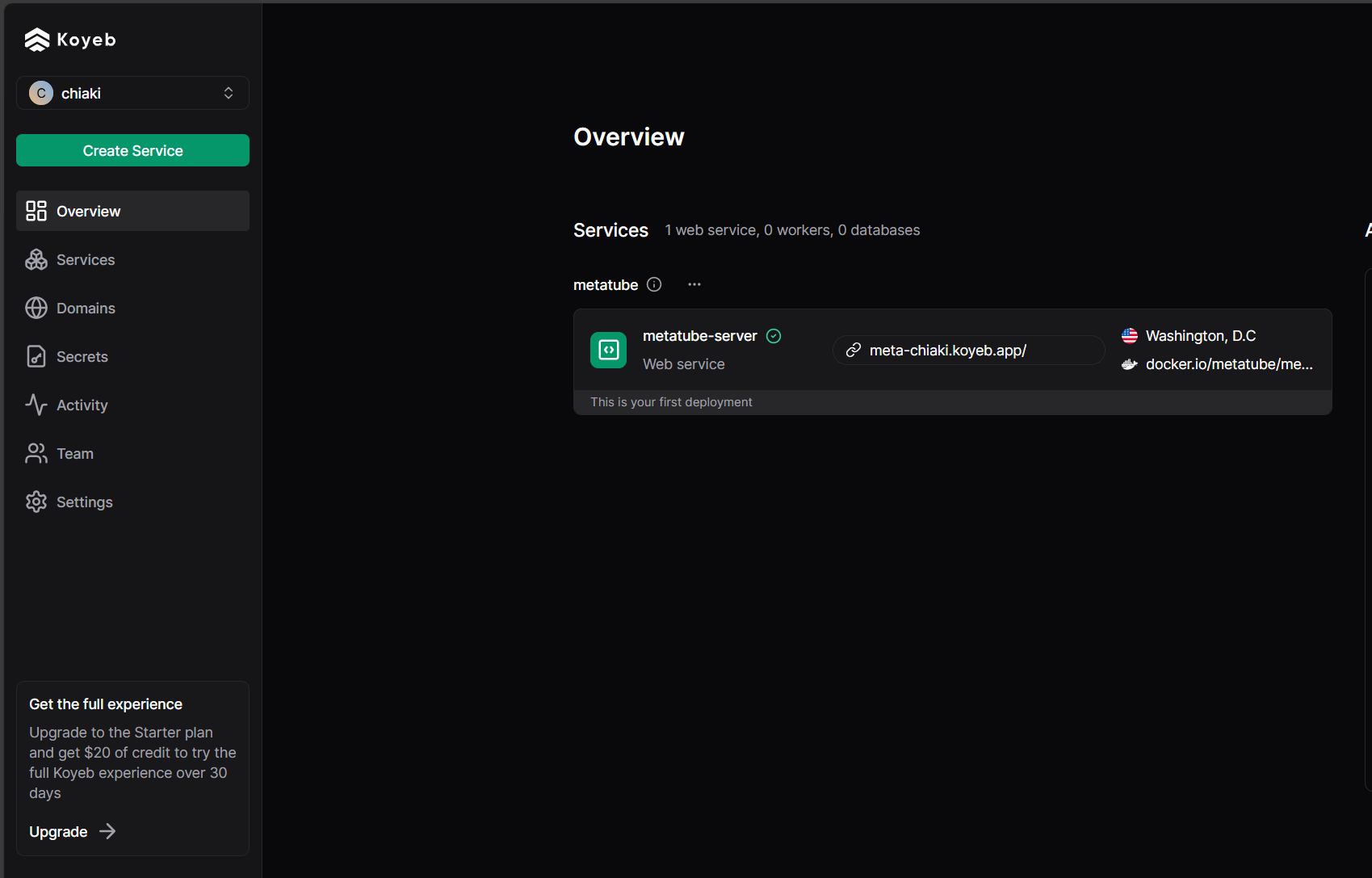
选择Web service
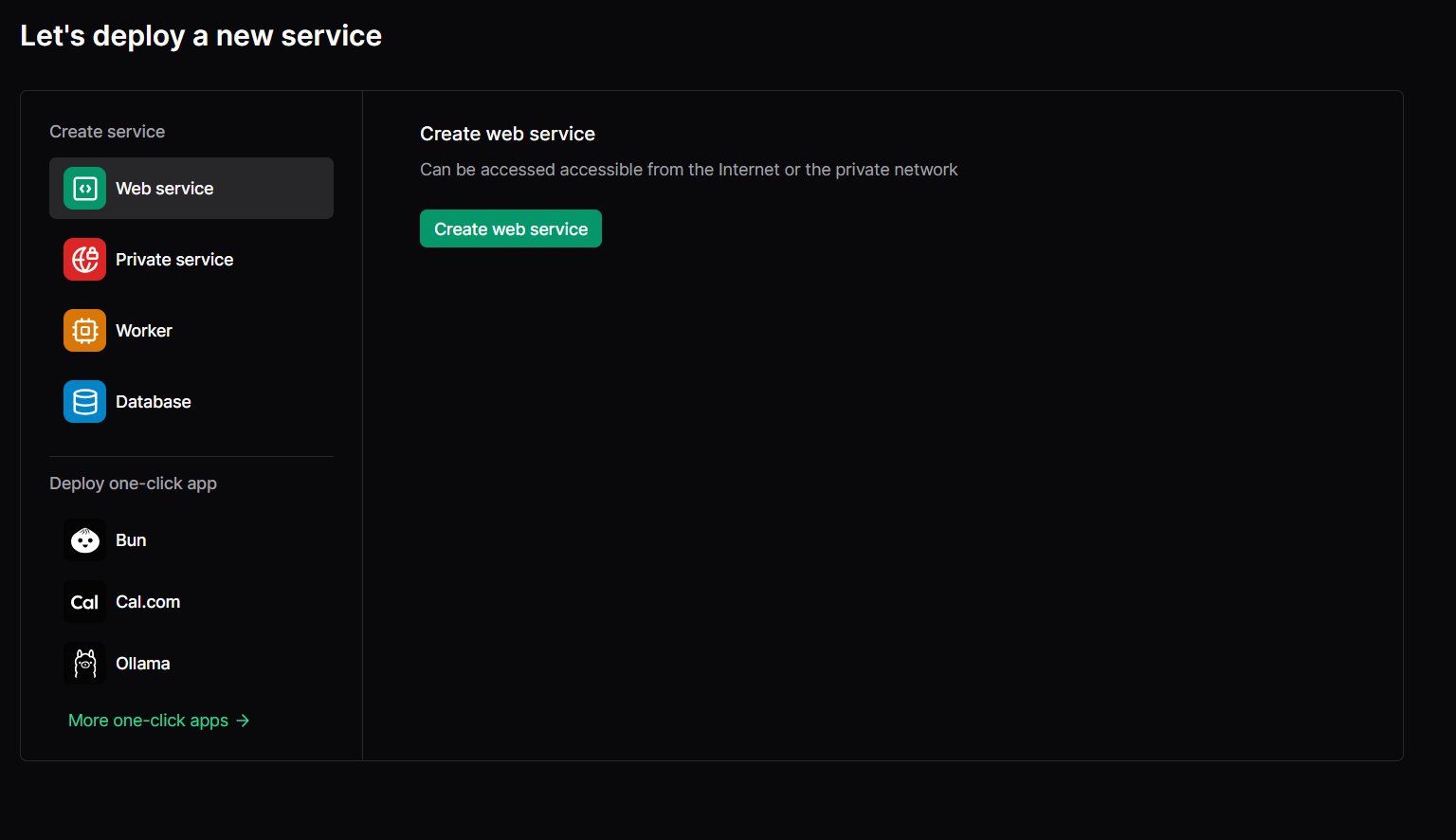
选择docker
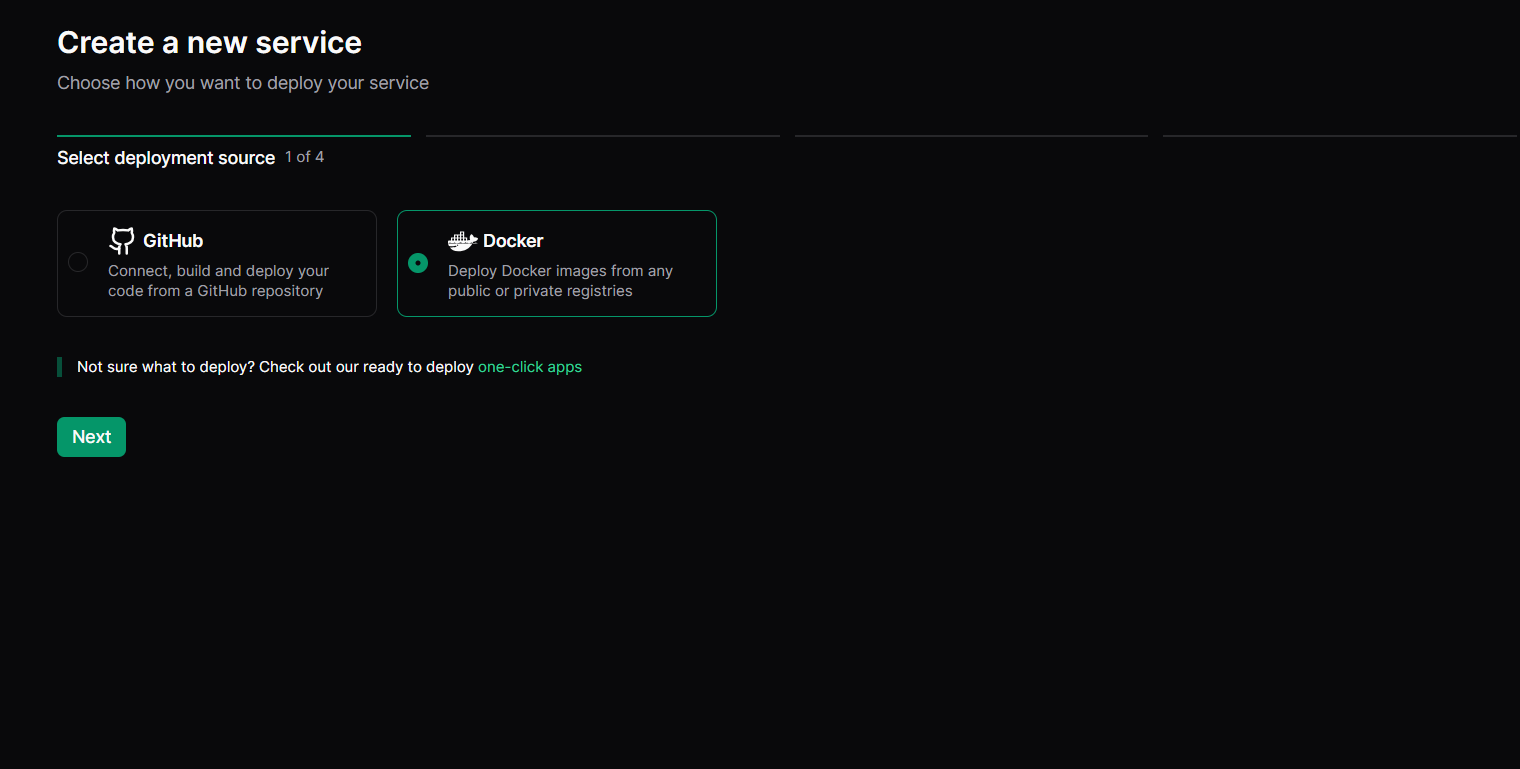
输入ghcr.io/metatube-community/metatube-server:latest
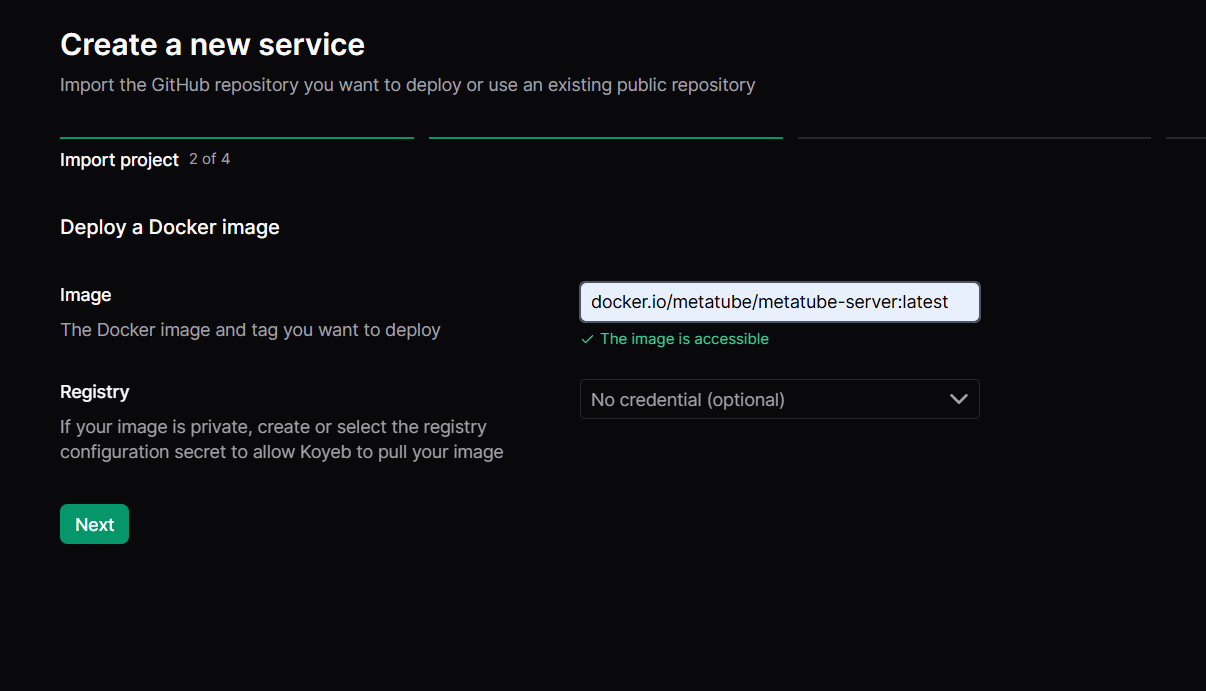
选择Free CPU 只有0.1 CPU
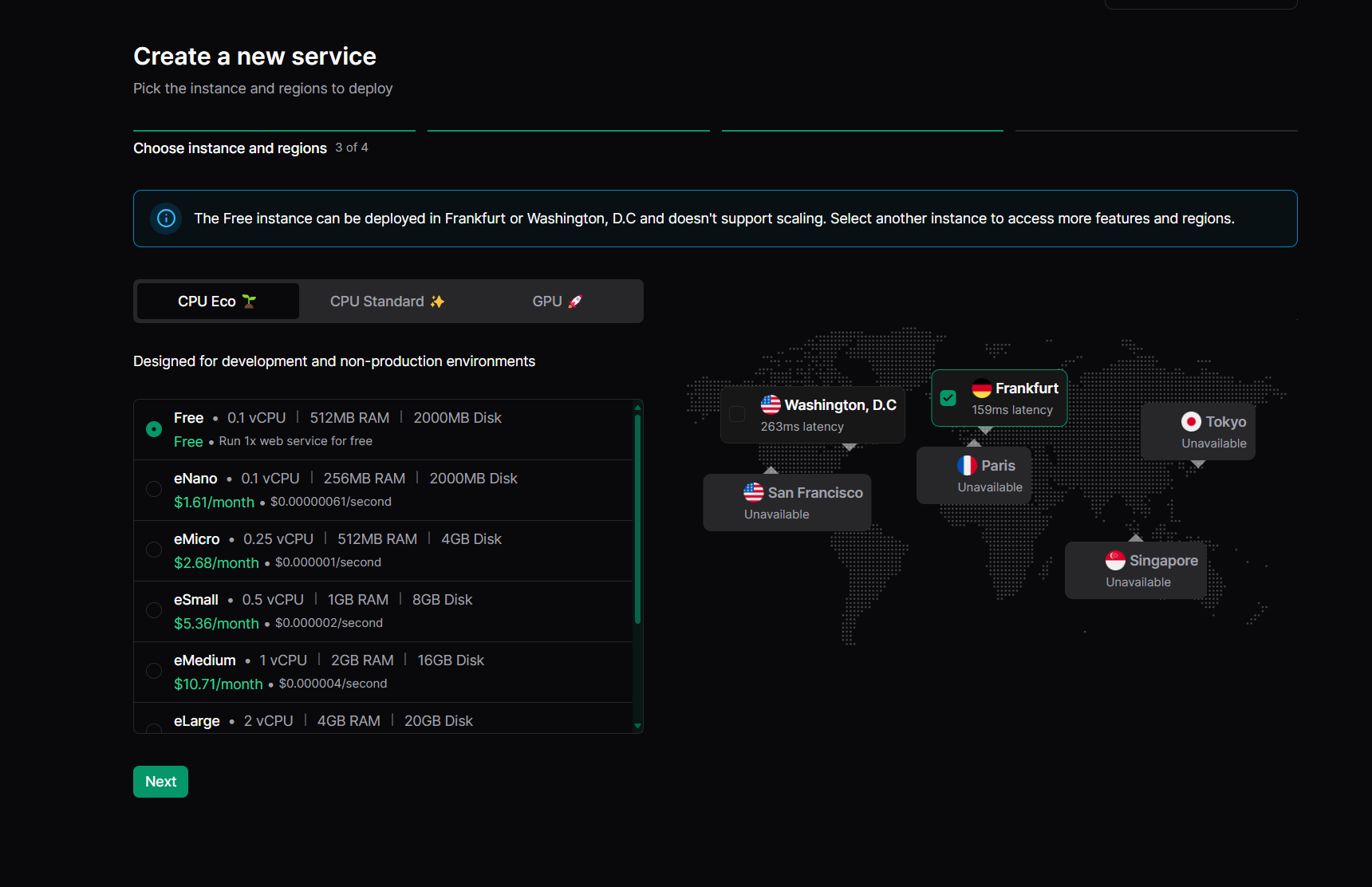
输入环境变量 PORT 8000 Token可以不填
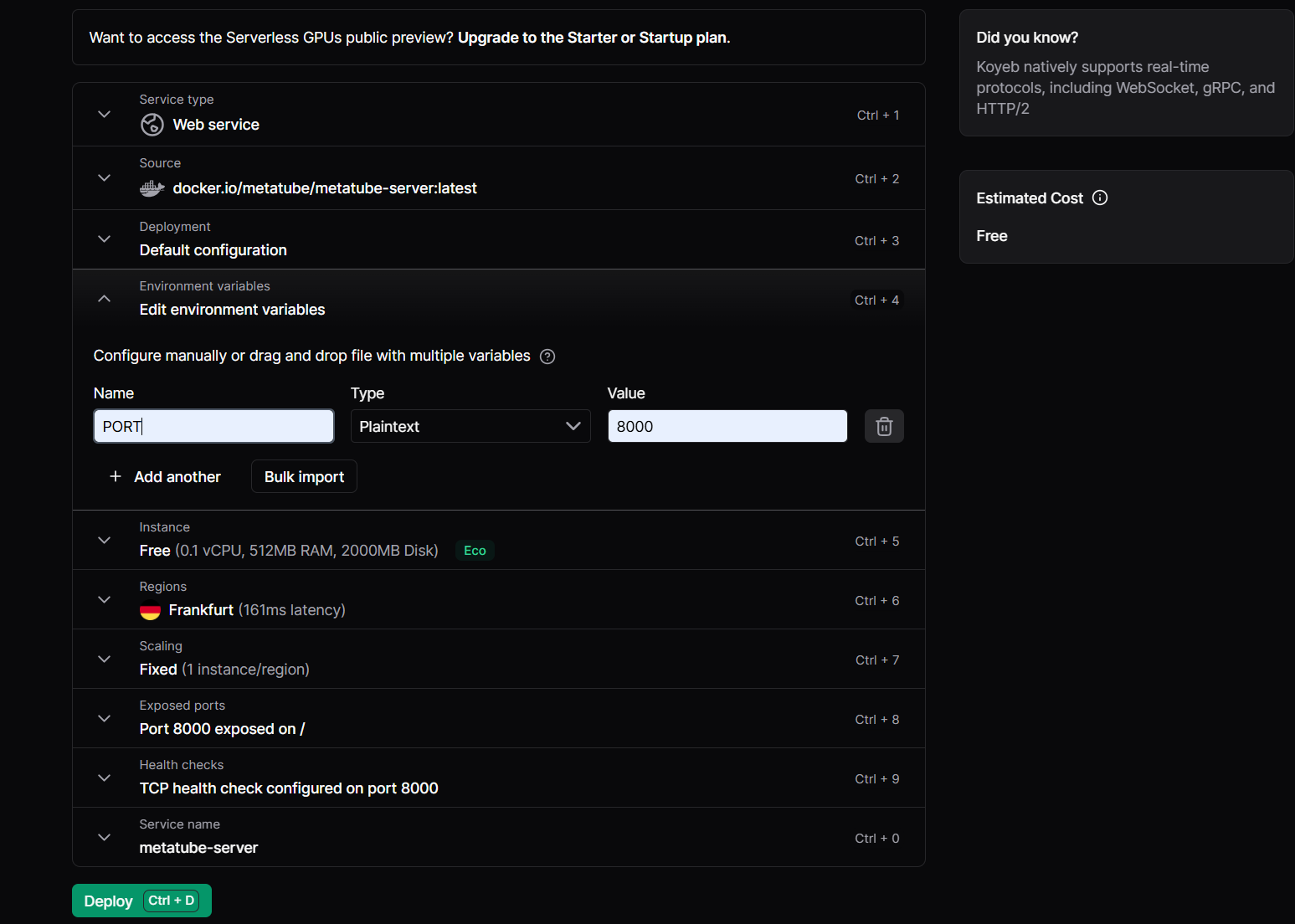
选择区域,只能选Frankfurt 或者 Washington DC,然后点击Deploy即可。
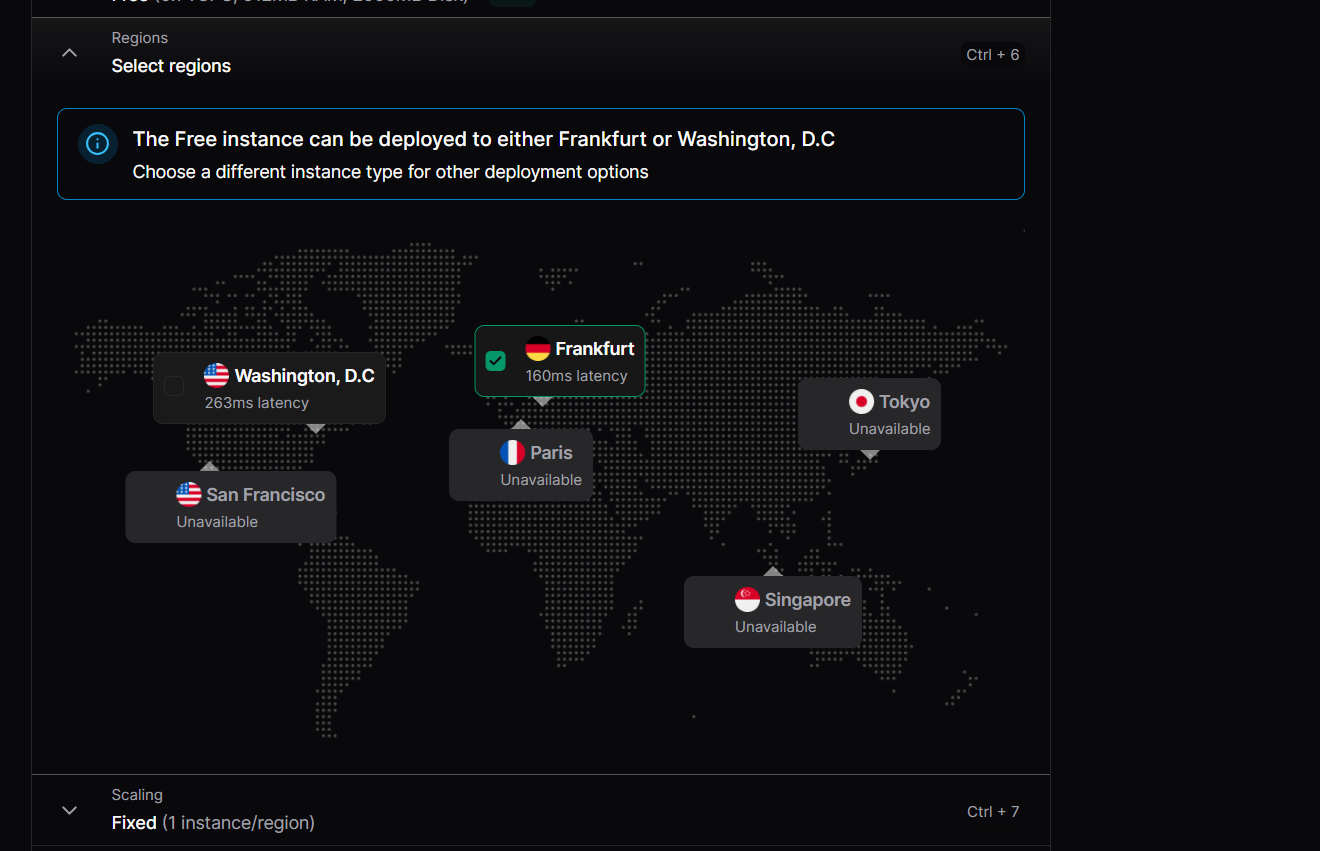
等待部署成功后已经可以使用了,复制Public URL粘贴在Metatube插件的Server中即可开始使用,如果配置了Token同时也记得填写Token,不然会被拒绝访问。
如果不满意随机的url可以手动修改,点击edit app,输入自定义的url,保存即可。
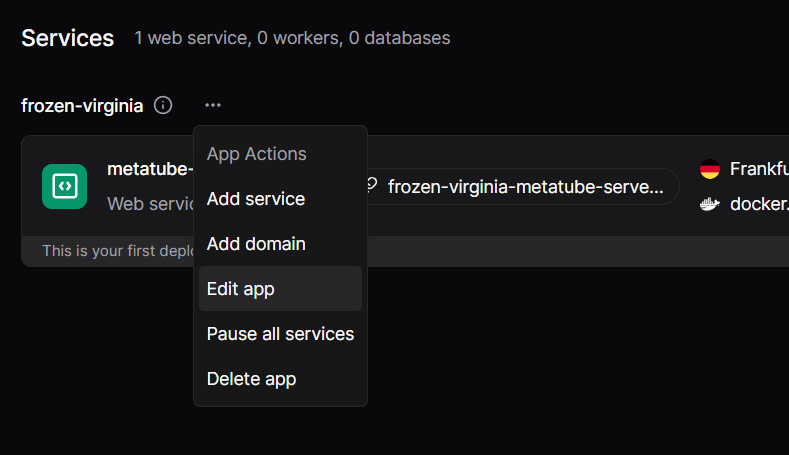
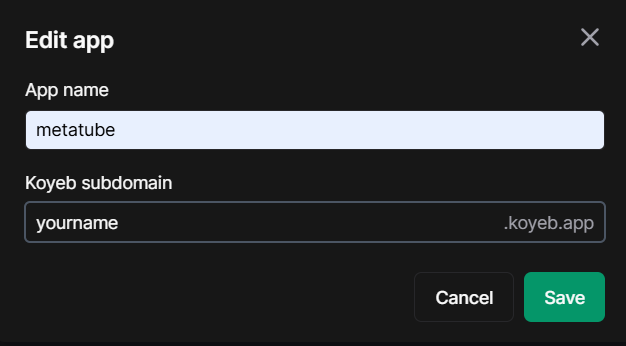
2024/09/05更新
老有人问Emby怎么配置,我测试了一下Emby也可以正常使用,如果你测试了不能用可能并不是你的问题,而是网络问题,建议自己申请一个。这里首先默认已经安装了Metatube插件,只需要进行插件配置和媒体库配置。
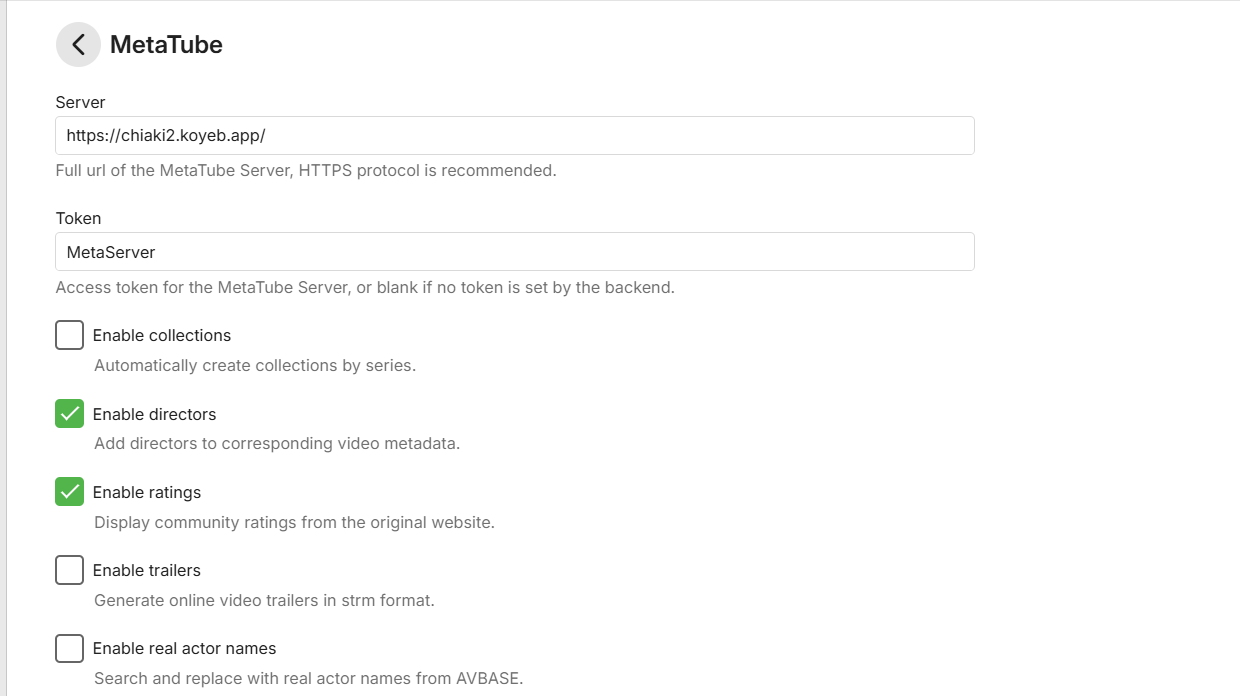
这里只需要配置地址和Token,复制粘贴,保存即可。
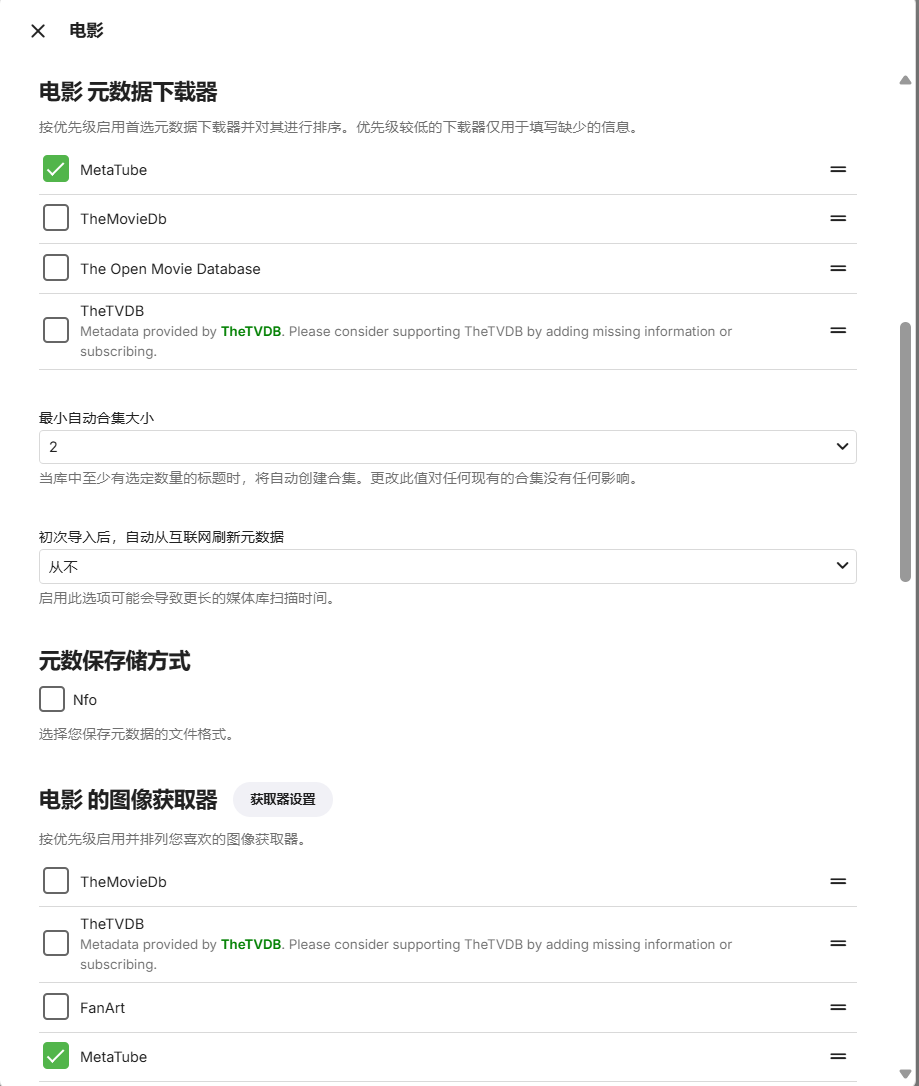
媒体库需要设置成电影类型,元数据下载器和图片获取都只选择Metatube
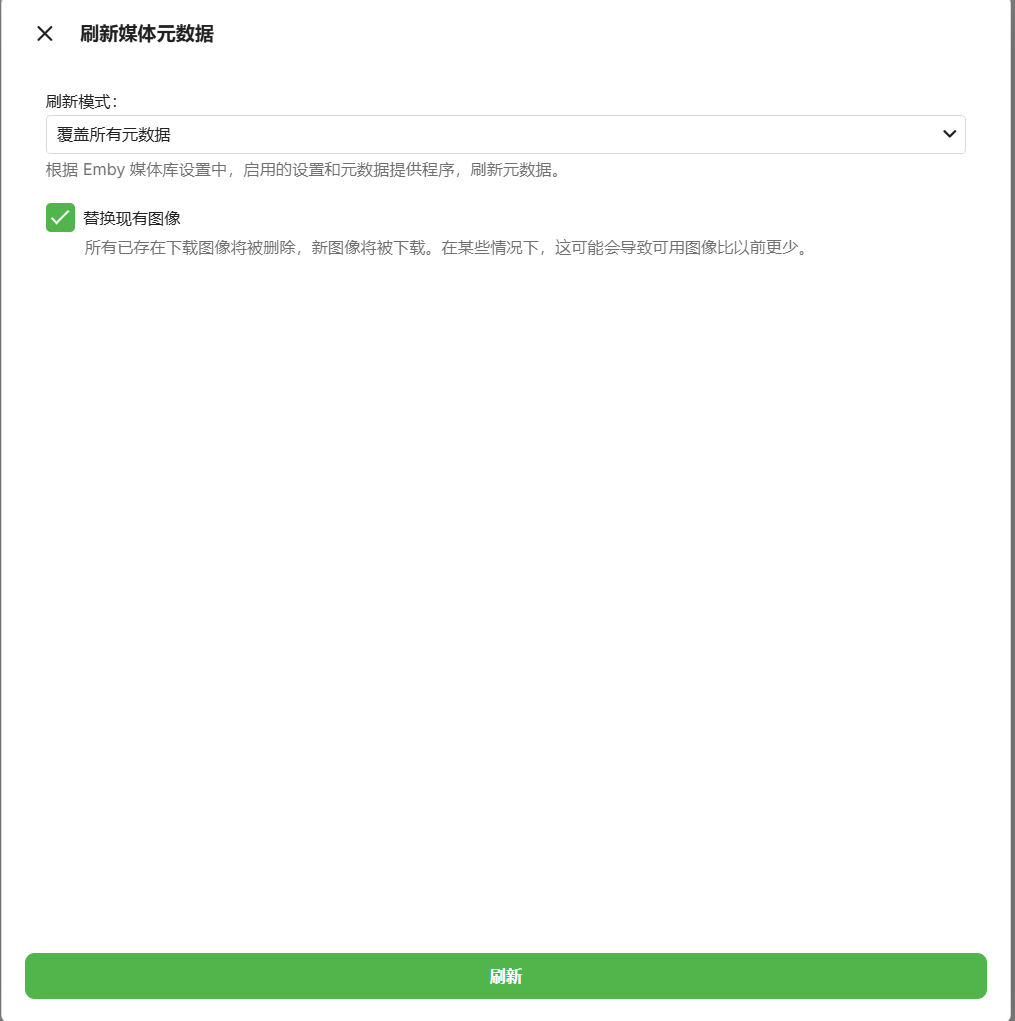
最后对整个媒体库或者单个电影进行刮削,耐心等待刮削完毕,如果试了好几次都不行就可能是网络原因了。